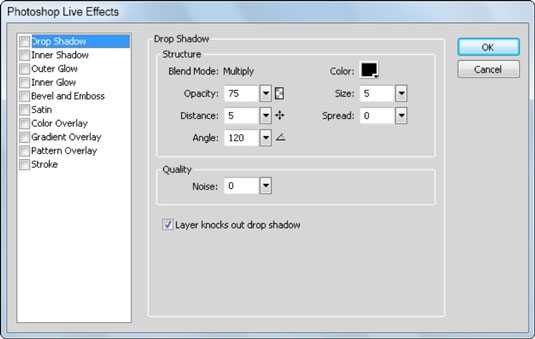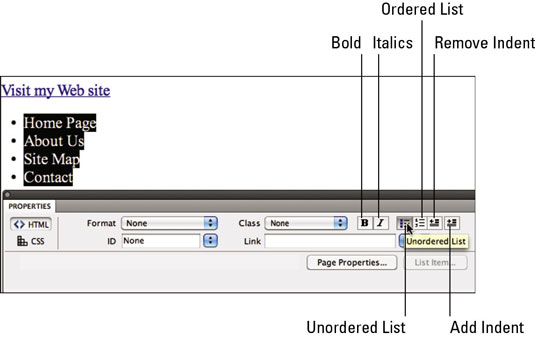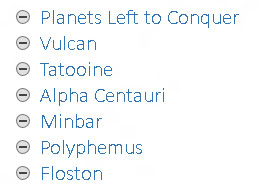Ako zaplatiť za položky zásob pomocou QuickBooks 2015, keď dostanete účet
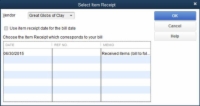
Položky prídu a vy vyplníte potvrdenie o položke v aplikácii QuickBooks 2015. Uplynú tri týždne. Čo to máš v schránke? Prečo, je to účet, samozrejme! Teraz musíte zadať účet za položky, ktoré ste dostali pred tromi týždňami. Táto práca je jednoduchá: